Par Supriya Prabhu
Les grandes applications finissent parfois par utiliser plus de CPU dans le système d'exploitation Windows. Plus le processeur utilisé par les applications est important, plus les performances du système seront lentes. Mais lorsque les applications qui ne doivent pas nécessairement être ouvertes sur le système, consomment plus de CPU alors la meilleure solution est de fermer cette application et vous pouvez voir que le système a amélioré son performance. Donc, si vous vous demandez comment savoir quelle application utilise le plus de CPU sur votre système, cet article vous aidera à savoir comment faire.
Comment vérifier quel processus consomme plus de CPU dans Windows 11
Étape 1: Faites un clic droit sur le Début bouton sur la barre des tâches.
Étape 2: sélectionnez Gestionnaire des tâches depuis le menu contextuel.
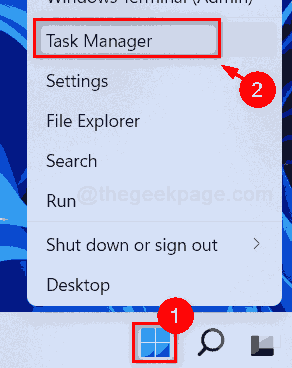
Étape 3: Sélectionnez Processus onglet et cliquez sur CUE en-tête de colonne une fois afin que toutes les applications qui utilisent le processeur soient répertoriées par ordre décroissant.
Ainsi, l'application la plus consommatrice de CPU sera en tête de liste.

Étape 4: Ensuite, allez à Performance onglet et cliquez CPU sur le côté gauche de la fenêtre.
Étape 5: Cliquez Ouvrir le moniteur de ressources lien en bas de la fenêtre comme indiqué dans la capture d'écran ci-dessous.

Étape 6: sélectionnez CPU onglet et cliquez CPU en-tête de colonne une fois et vous verrez l'application utilisant plus de CPU en haut de la liste.

Étape 7: Si vous voulez vérifier le CPU moyen, cliquez sur CPU moyenne en-tête de colonne comme indiqué ci-dessous.
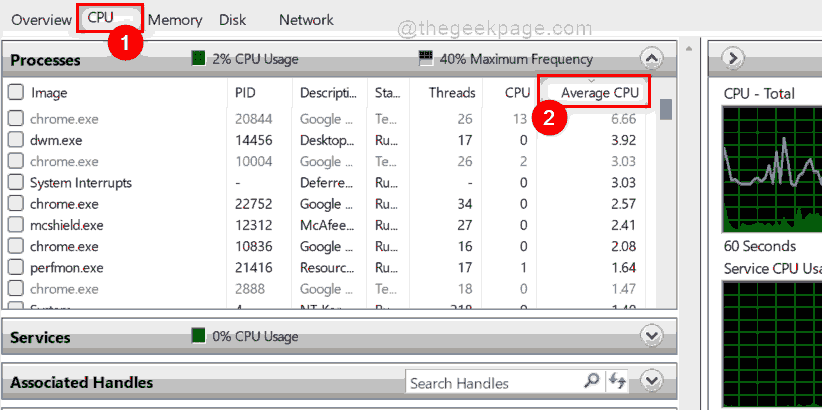
Étape 8: Fermez les fenêtres du moniteur de ressources et du gestionnaire de tâches.
C'est ça.
C'est ainsi que vous pouvez vérifier quels processus utilisent plus de CPU sur votre système.
S'il vous plaît laissez-nous savoir si ce message a été utile dans les sections de commentaires ci-dessous.
Merci pour la lecture!


